Postupak ručnog otvaranja porta u sustavu Microsoft Windows Vista obično je uzrokovan nedostatkom potrebnog programa na popisu kartice Iznimke u prozoru vatrozida Windows.
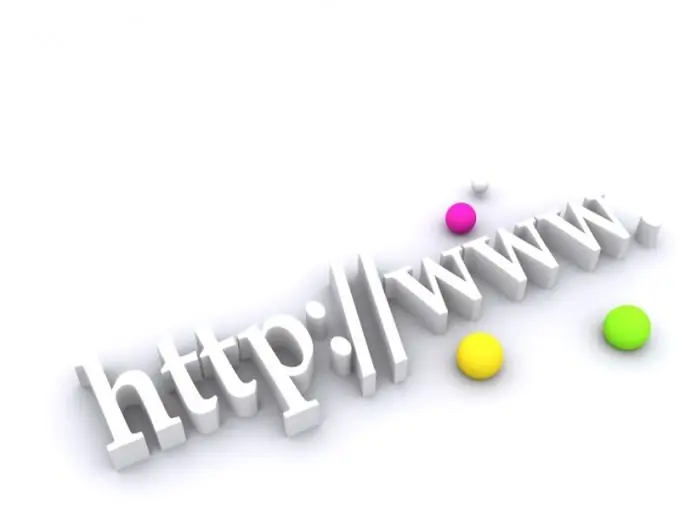
Upute
Korak 1
Pozovite glavni izbornik operativnog sustava Microsoft Windows Vista klikom na gumb "Start" da biste ručno otvorili potreban priključak i odabrali čvor "Upravljačka ploča".
Korak 2
Proširite grupu Sigurnost i odaberite vezu Windows vatrozid.
3. korak
Navedite naredbu "Napredne postavke" u lijevom području prozora postavki vatrozida i potvrdite svoj izbor unosom administratorske lozinke u odgovarajući redak prozora sistemskog upita koji se otvara.
4. korak
Odaberite "Omogući pokretanje programa kroz vatrozid sustava Windows" i idite na "Ulazna pravila".
Korak 5
Upotrijebite opciju "Stvori pravilo" i potvrdite izvršavanje naredbe klikom na gumb "Dodaj port" kako biste izvršili postupak ručnog otvaranja potrebnog porta.
Korak 6
Potvrdite svoj izbor klikom na gumb "Dalje" i unesite željenu vrijednost za naziv priključka koji će se otvoriti u odgovarajuće polje sljedećeg dijaloškog okvira.
7. korak
U redak "Port" unesite broj porta koji se otvara i potvrdite ispravnost podataka klikom na gumb "Next".
Korak 8
Odaberite novi protokol internetske veze u novom dijaloškom okviru "Portovi i protokoli" i upotrijebite opciju "Dopusti veze" u dijaloškom okviru za radnju koji se otvori.
Korak 9
Označite potvrdne okvire u svim redovima sljedećeg dijaloškog okvira "Profil" i potvrdite izvršavanje naredbe klikom na gumb "Završi".
Korak 10
Pomoću gumba "Promijeni opseg" odredite broj dozvola za pristup otvorenom portu i unesite vrijednost potrebnog parametra u odgovarajuće polje.
11. korak
Koristite gornji algoritam za otvaranje svih potrebnih priključaka i slijedite postupak za ponovno pokretanje računala kako biste spremili promjene nakon završetka.
Korak 12
Provjerite imate li dozvole svog davatelja internetskih usluga jer je postupak otvaranja porta ograničen Windows vatrozidom i ne može jamčiti željeni pristup.






